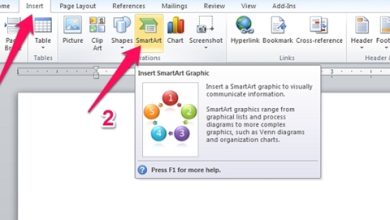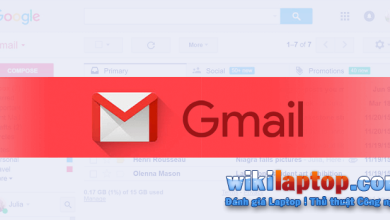Cách xóa bạn bè trên zalo hàng loạt nhanh nhất
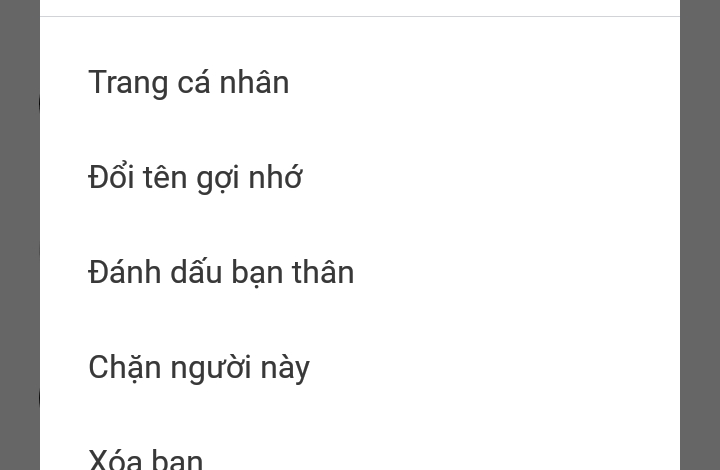
Cách xóa bạn bè trên Zalo hàng loạt nhanh nhất, hướng dẫn cách xóa tất cả bạn bè Zalo, hủy kết bạn, xóa toàn bộ nhiều bạn bè Zalo cùng một lúc nhanh nhất trên điện thoại Android, iPhone…
Trên Zalo bạn có thể dễ dàng kết bạn với nhiều người khác thông qua số điện thoại, thông qua kết nối với Facebook hay quét mã QR… Tuy nhiên, việc quá nhiều bạn bè thì cũng sẽ làm làm phiền bạn rất nhiều vì sẽ nhận được những hình ảnh, trạng thái, tin nhắn, cuộc gọi từ những người bạn Zalo mà bạn không hề quen biết.
Trong những tình huống thế này, chắc chắn rằng bạn sẽ nghĩ đến cách làm thế nào để xóa bạn bè trên Zalo hàng loạt nhanh nhất để tránh việc bị làm phiền từ những người bạn Zalo này. Thì hiện tại Zalo không hỗi trợ tính năng xóa tất cả bạn bè trên Zalo hàng loạt cùng một lúc nhưng trong bài viết dưới đây Yeualo.com sẽ hướng dẫn cho bạn cách xóa bạn bè trên Zalo nhanh nhất và nếu như bạn quan tâm thì xin tiếp tục xem hướng dẫn bên dưới.
Hướng dẫn cách xóa bạn bè trên Zalo hàng loạt nhanh nhất
1. Cách xóa bạn bè Zalo nhanh nhất trên Android
Nên xem: Hướng dẫn cách bật chế độ Mini chat trên Zalo
Bước 1: Trên ứng dụng Zalo đang sử dụng bạn hãy vào mục Danh bạ.
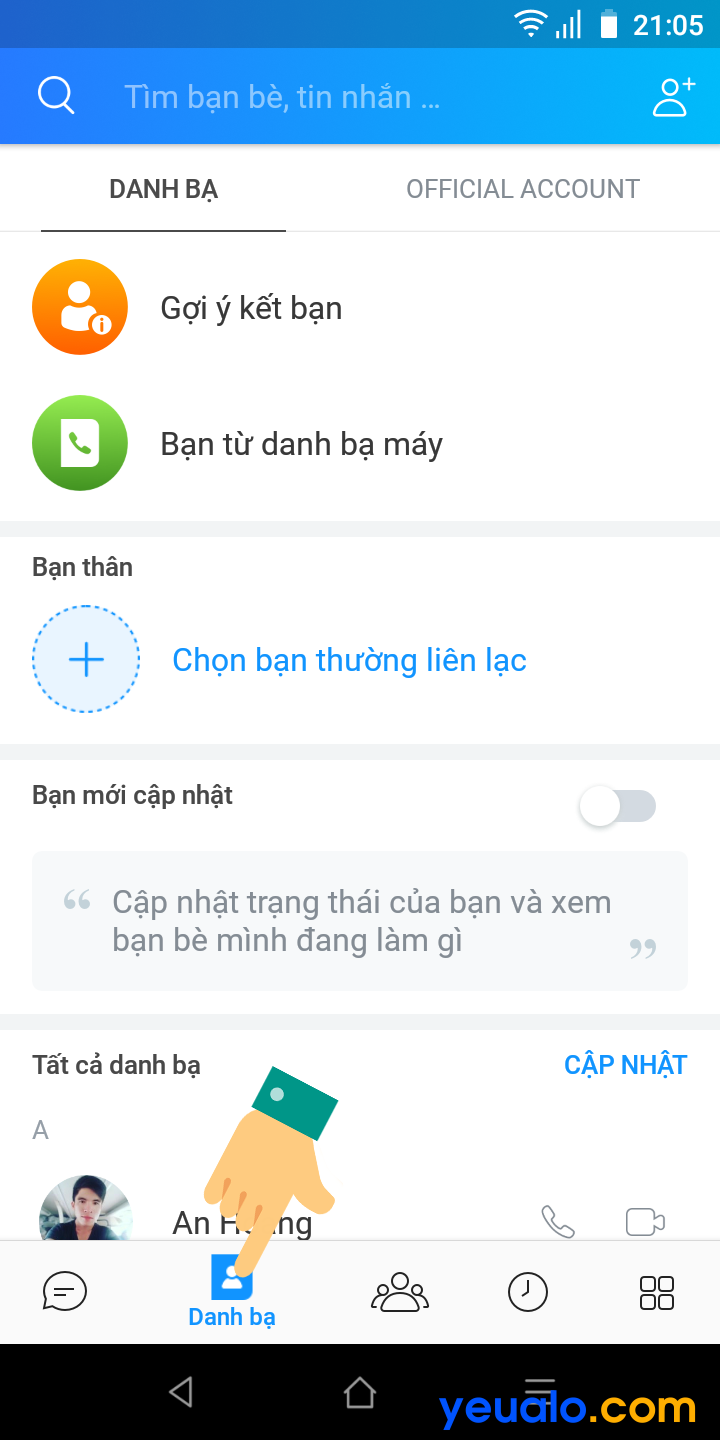
Bước 2: Trong mục Danh bạ trên Zalo bạn hãy chạm giữ vào người muốn xóa bạn bè và giữ trong giây lát.
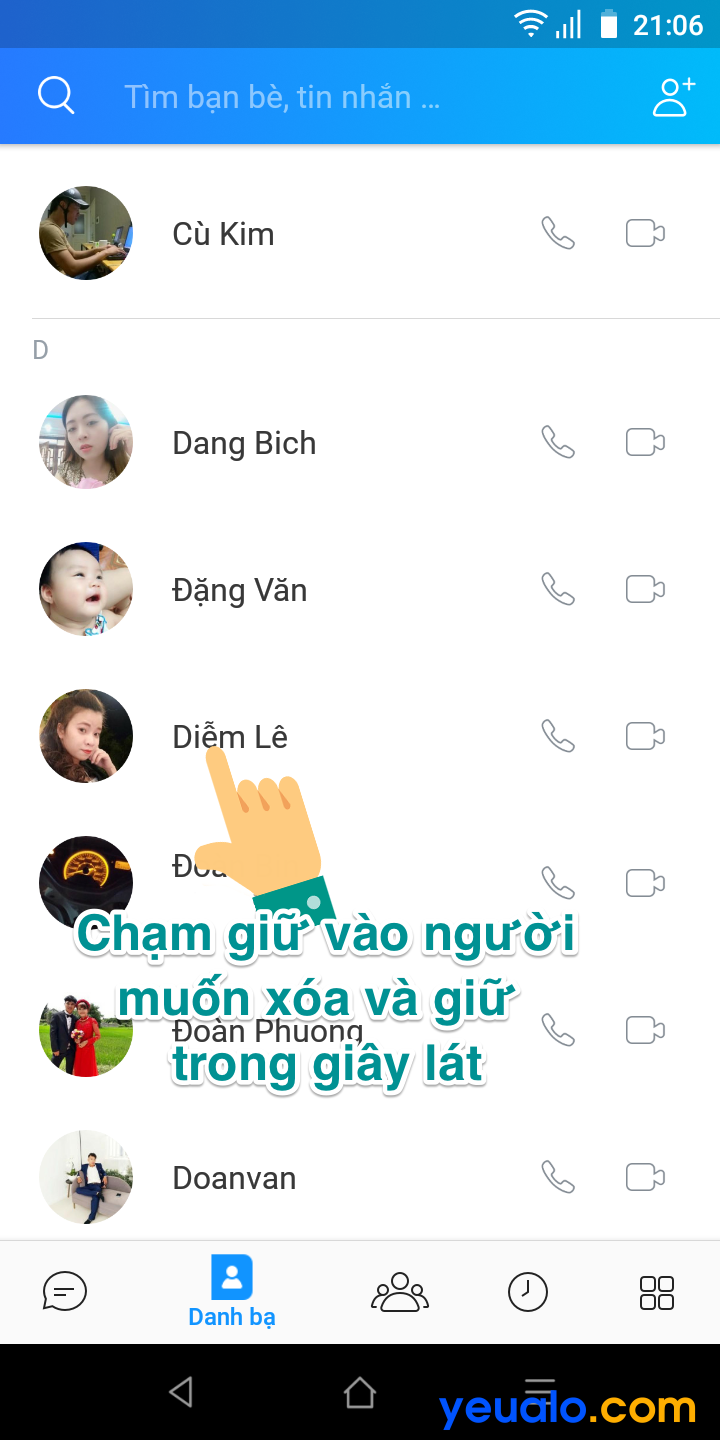
Bước 3: Sẽ có một menu tùy chọn hiện lên. Lúc này bạn hãy chọn mục Xóa bạn.
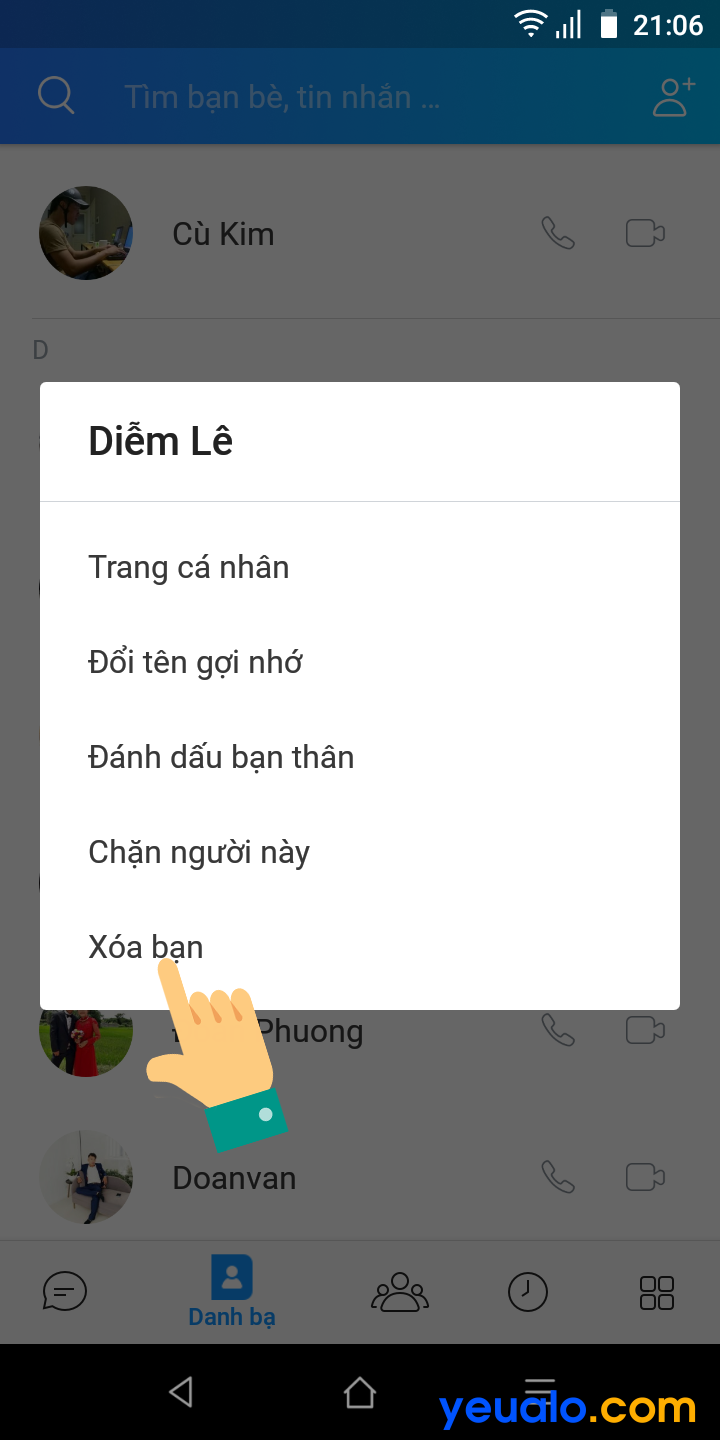
Bước 4: Zalo sẽ hỏi hỏi bạn có muốn xóa bạn bè không bạn hãy chọn Xóa để xác nhận xóa bạn bè là thành công.
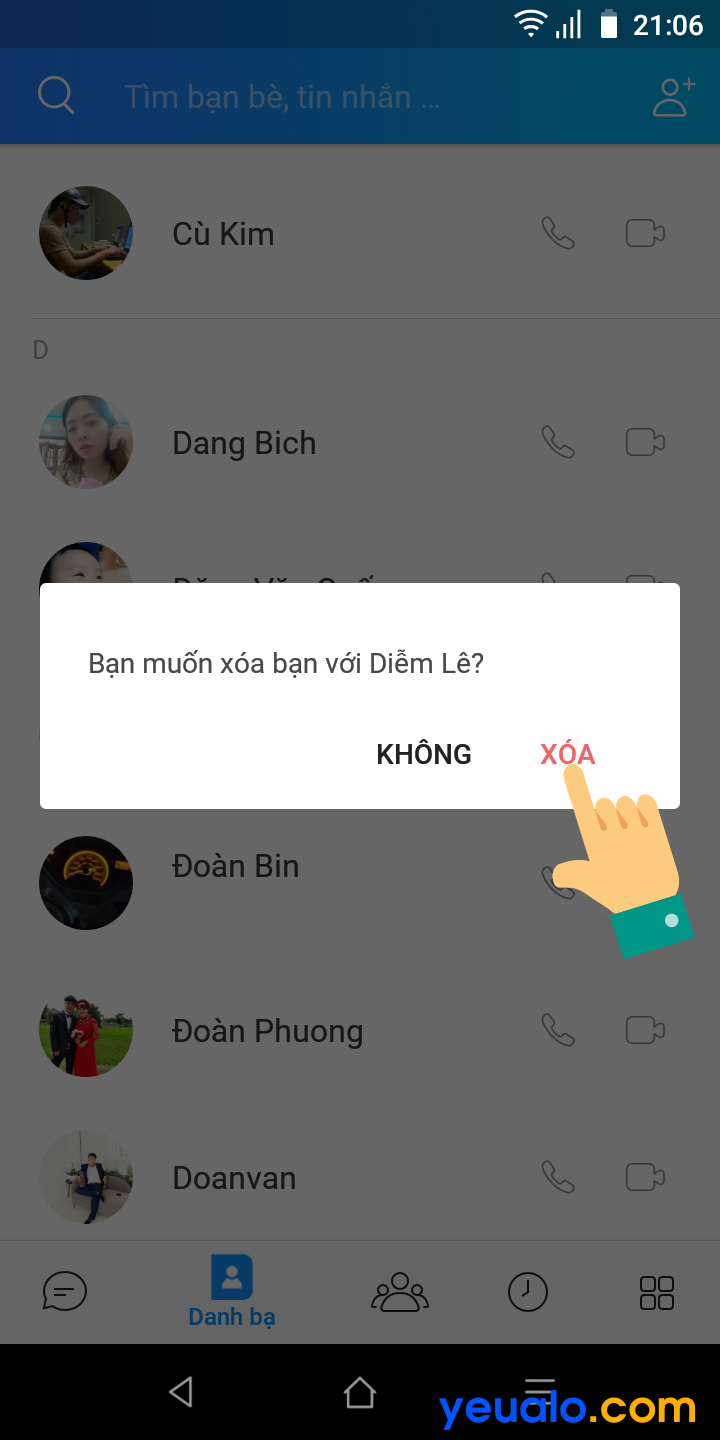
Cách này bạn có thể xem để xóa bạn bè Zalo khi đang sử dụng điện thoại Android như Samsung, Oppo, Xiaomi, Vsmart… Còn nếu bạn sử dụng điện thoại iPhone thì tiếp tục xem thêm hướng dẫn bên dưới.
2. Cách xóa bạn bè Zalo nhanh nhất trên iPhone
Nên xem: Cách chặn tin nhắn, chặn tin nhắn từ người lạ trên Zalo
Trên các thiết bị iOS như iPhone/ iPad thì cách xóa bạn bè Zalo khỏi danh sách bạn bè Zalo các thao tác thực hiện cũng tương tự nhưng sẽ có hơi khác một chút so với Zalo trên nền tảng Android. Và khác như thế nào thì xin mời bạn tiếp tục xem các bước thực hiện bên dưới:
Bước 1: Trên Zalo trên điện thoại iPhone vào mục Danh bạ.
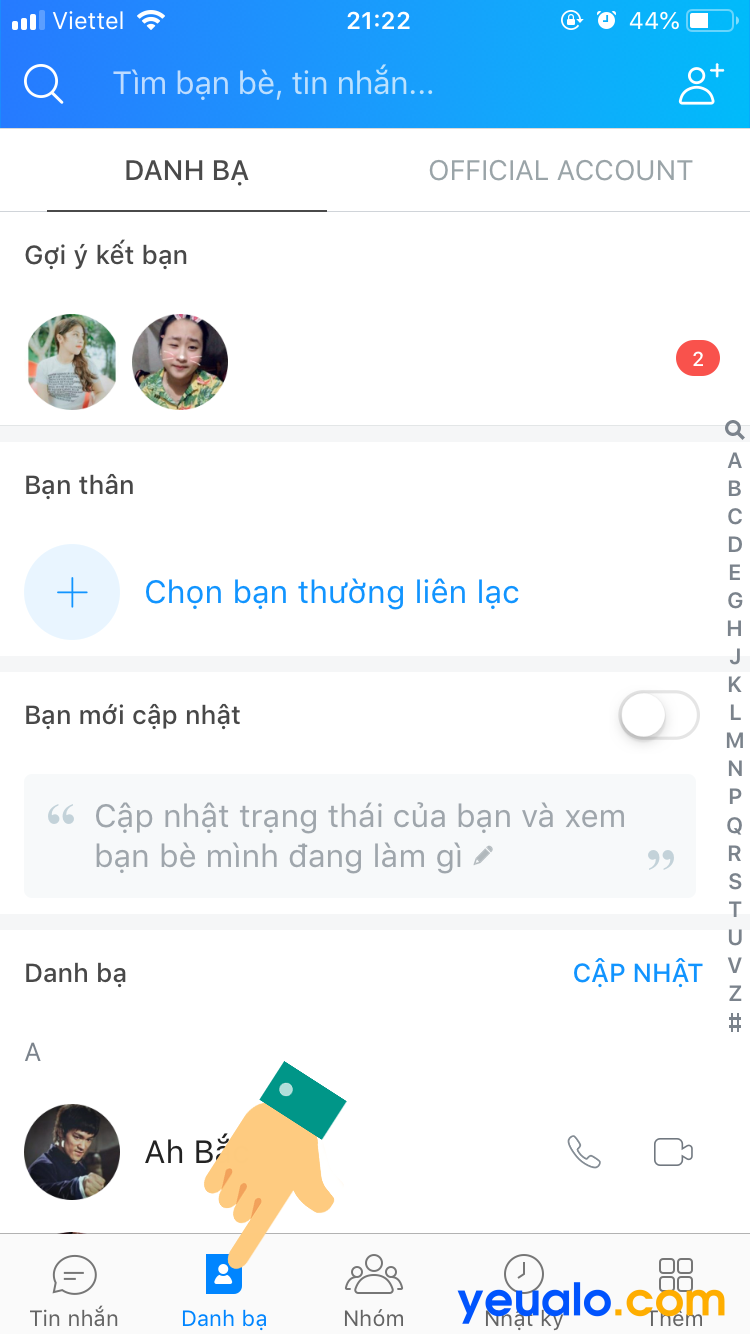
Bước 2: Trong mục Danh bạ Zalo iPhone bạn hãy chạm giữ vào người muốn xóa khỏi danh sách bạn bè và vuốt sang trái.
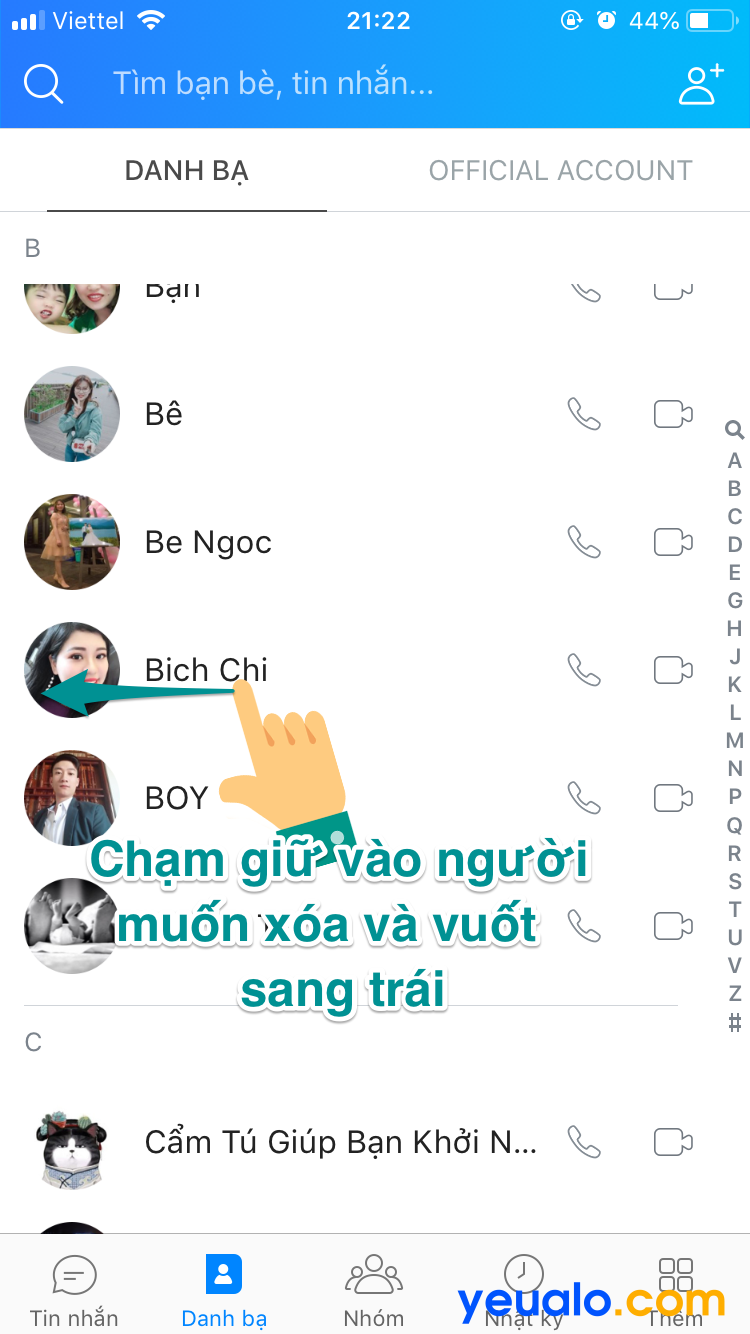
Bước 3: Sẽ có một menu tùy chọn hiện ra và bạn hãy chọn mục Xóa để xóa bạn bè Zalo trên iPhone.
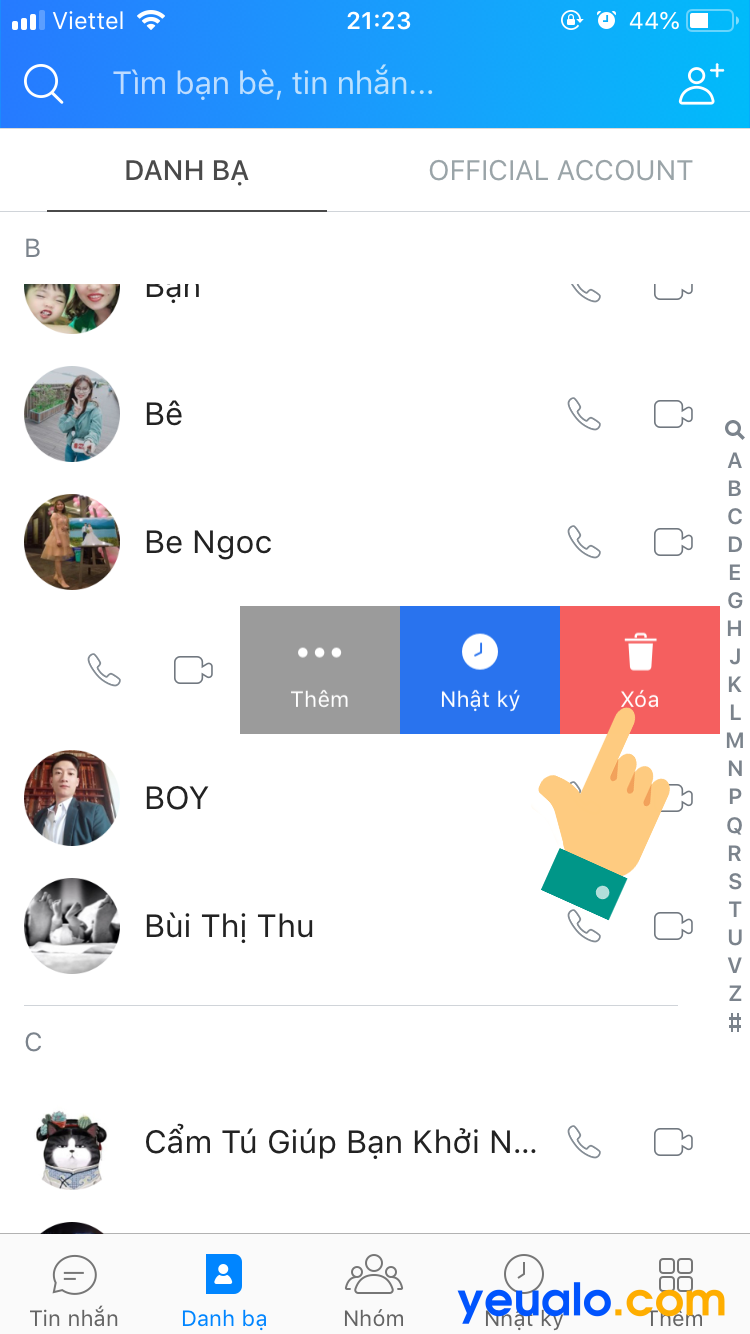
Bước 4: Tiếp tục, một thông báo sẽ hiện lên. Bạn hãy chọn mục Có để xác nhận xóa khỏi bạn bè.
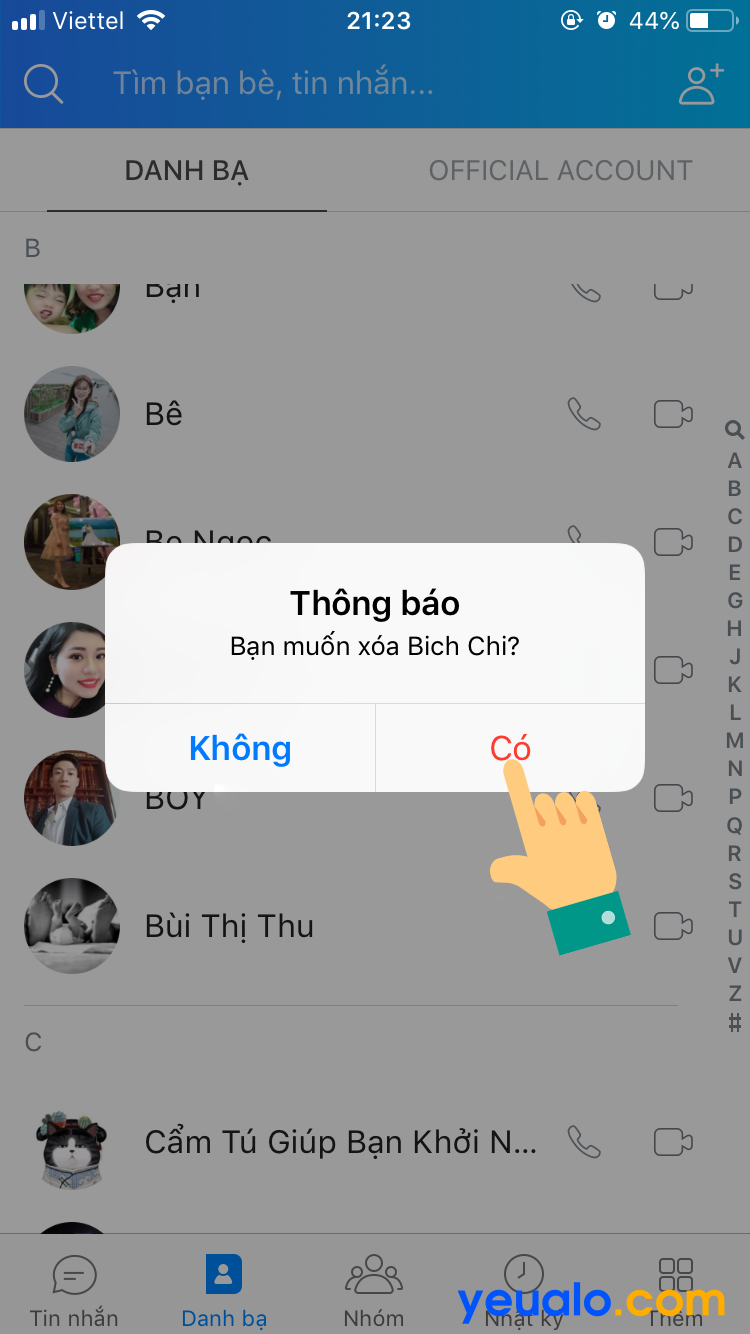
Nên xem: Hướng dẫn cách tắt chế độ Tìm quanh đây trên Zalo
Trên là hướng dẫn cách hủy kết bạn Zalo, xóa bạn bè Zalo nhanh nhất trên điện thoại Android và cả điện thoại iPhone. Cách này bạn có thể xem để xóa từng bạn bè Zalo và lần lượt lập lại những thao tác này để xóa tất cả những bạn bè Zalo mà bạn không muốn kết bạn.
Còn tính năng xóa tất cả bạn bè Zalo hàng loạt nhanh nhất cùng một lúc thì rất tiếc hiện tại Zalo vẫn chưa hỗi trợ tính năng này mà bạn chỉ có thể thực hiện xóa tất cả bạn bè Zalo bằng cách lập lại các thao tác xóa bạn bè Zalo theo hướng dẫn trên. Chúc bạn xóa bạn bè trên Zalo thành công!
1.8/5 – (60 bình chọn)
Hướng dẫn hủy kết bạn trên Zalo mới nhất (xóa bạn trong danh bạ Zalo)
Trong video này mình hướng dẫn trên điện thoại iPhone 5S, hệ điều hành iOS phiên bản 10.2.1. Với các dòng điện thoại khác, các bạn cũng làm tương tự như vậy.
► Hãy nhấn nút Đăng ký tại đây: https://goo.gl/D4aZVm
để thường xuyên nhận được video mới nhất của mình.
► Tổng hợp video Hướng dẫn sử dụng Zalo trên điện thoại iPhone (hệ điều hành iOS) 2019 mới nhất: https://goo.gl/cTpBJ9